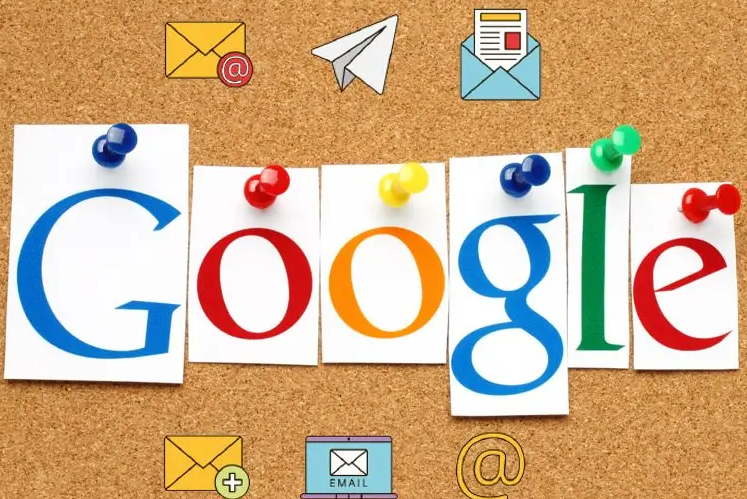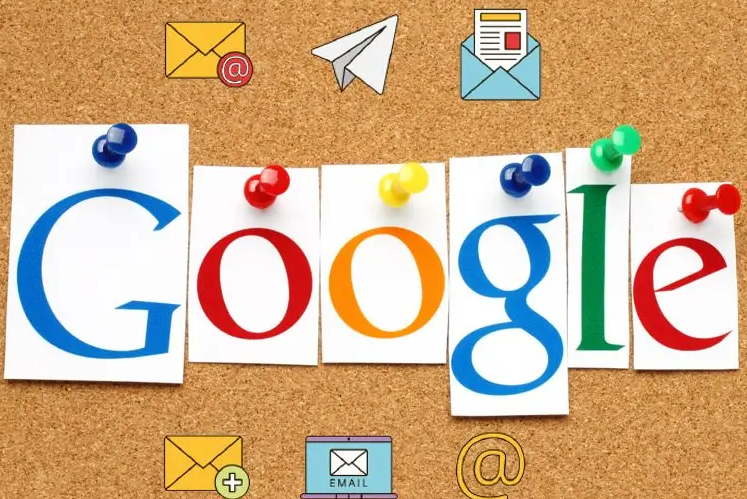
在浏览网页时,我们常常会遇到表单加载缓慢的情况,这不仅影响了我们的使用体验,还可能让我们错过一些重要的信息。那么,如何通过谷歌浏览器加速网页表单的加载过程呢?下面就为大家详细介绍一下具体的操作步骤。
清理浏览器缓存和Cookie
浏览器缓存和Cookie中存储了大量临时数据,随着时间的积累,这些数据可能会变得庞大,从而影响网页的加载速度,尤其是包含表单的网页。定期清理浏览器缓存和Cookie,可以有效提升网页表单的加载速度。
- 清理缓存:打开谷歌浏览器,点击右上角的三个点,选择“更多工具” - “
清除浏览数据”。在弹出的窗口中,选择“所有时间”或根据需要选择合适的时间范围,勾选“缓存的图片和文件”以及“已下载的内容”,然后点击“清除数据”。
- 清理Cookie:同样在“清除浏览数据”窗口中,勾选“Cookie及其他网站数据”,然后点击“清除数据”。需要注意的是,清理Cookie可能会导致你在某些网站上需要重新登录。
优化网络设置
网络状况对网页加载速度有着直接的影响。如果网络不稳定或带宽不足,网页表单的加载就会变慢。我们可以通过以下方法优化网络设置,以加快网页表单的加载。
- 检查网络连接:确保你的设备已连接到稳定的网络,可以尝试切换到其他网络环境,如从Wi-Fi切换到移动数据,或者反之,看看是否有所改善。
- 关闭占用带宽的程序:关闭其他正在占用大量网络带宽的程序,如视频播放软件、下载工具等,以确保谷歌浏览器有足够的带宽来加载网页表单。
更新谷歌浏览器
谷歌浏览器的开发者会不断对其进行优化和改进,以提升性能和加载速度。如果你使用的谷歌浏览器版本过旧,可能会导致网页表单加载缓慢。因此,及时更新谷歌浏览器是很重要的。
- 自动更新:一般来说,谷歌浏览器会自动检测并下载更新。你可以点击浏览器右上角的三个点,选择“帮助” - “关于Google Chrome”,浏览器会自动检查更新并进行安装。
- 手动更新:如果在“关于Google Chrome”页面中没有检测到更新,或者你想立即更新到最新版本,可以访问谷歌浏览器官方网站,下载最新版本并安装。
启用硬件加速
硬件加速可以利用计算机的显卡等硬件资源来加速网页的渲染和显示,从而提高网页表单的加载速度。
- 开启硬件加速:打开谷歌浏览器,点击右上角的三个点,选择“设置”。在“高级”选项中,找到“系统”部分,勾选“使用硬件加速模式(如果可用)”选项。
禁用不必要的扩展程序
过多的扩展程序会在后台运行,占用系统资源,导致网页加载速度变慢。只保留必要的扩展程序,可以有效提升网页表单的加载效率。
- 管理扩展程序:点击谷歌浏览器右上角的三个点,选择“更多工具” - “扩展程序”。在扩展程序页面中,查看已安装的扩展程序,对于不需要的扩展程序,点击“移除”按钮将其卸载。
通过以上几个简单的步骤,我们可以有效地加速谷歌浏览器中网页表单的加载过程。在日常使用中,我们还应该养成良好的上网习惯,定期清理浏览器缓存和Cookie,及时更新浏览器版本,以确保浏览器始终保持最佳性能。